CAD移動已畫好圖形的方法
在使用CAD軟件的過程中,我們繪制圖形的時候經常需要移動圖形,我們平時移動圖形一般都是點擊成紅點一個點一個點拉,下面給大家分享下如何移動圖形的較簡單的方法,詳細步驟如下:
1.首先我們打開CAD軟件,點擊右側工具條上的移動圖形的圖標,如下圖所示:
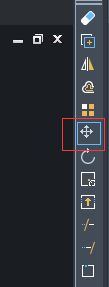
同時我們也可以通過在命令欄輸入快捷鍵命令M來實現移動圖形,M的效果和點擊右側工具欄上的移動圖形效果是一樣的,但是要注意輸入法要改為英文狀態輸入。
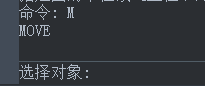
2.接著根據命令欄提示我們選擇對象,這個對象就是我們需要移動的圖形,如果要移動多個可以多選,完成所有對象選擇后,點擊回車鍵即可。
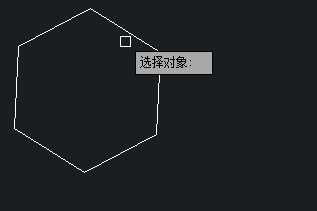
3.然后繼續跟著提示指定基點,基點就是以該點為基準移動的點。最好選擇標志性點,如圓心,多邊形的一個角
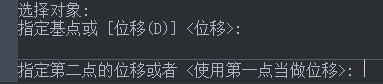
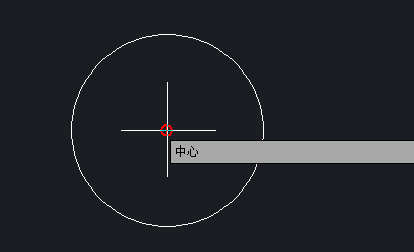
4.然后我們選擇另一個點,移動到這個點擊左鍵就移動完成。注意:是從基點移動到第二個點,基點選擇很重要。
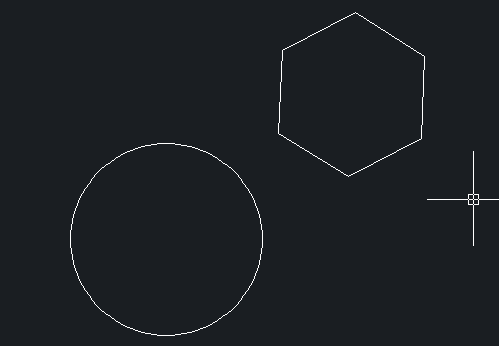
這樣,我們的圖形移動就完成了。步驟不多,相信初學CAD的小伙伴也能學習并掌握。
推薦閱讀:國產CAD
推薦閱讀:正版CAD
·中望CAx一體化技術研討會:助力四川工業,加速數字化轉型2024-09-20
·中望與江蘇省院達成戰略合作:以國產化方案助力建筑設計行業數字化升級2024-09-20
·中望在寧波舉辦CAx一體化技術研討會,助推浙江工業可持續創新2024-08-23
·聚焦區域發展獨特性,中望CAx一體化技術為貴州智能制造提供新動力2024-08-23
·ZWorld2024中望全球生態大會即將啟幕,誠邀您共襄盛舉2024-08-21
·定檔6.27!中望2024年度產品發布會將在廣州舉行,誠邀預約觀看直播2024-06-17
·中望軟件“出海”20年:代表中國工軟征戰世界2024-04-30
·2024中望教育渠道合作伙伴大會成功舉辦,開啟工軟人才培養新征程2024-03-29
·玩趣3D:如何應用中望3D,快速設計基站天線傳動螺桿?2022-02-10
·趣玩3D:使用中望3D設計車頂帳篷,為戶外休閑增添新裝備2021-11-25
·現代與歷史的碰撞:阿根廷學生應用中望3D,技術重現達·芬奇“飛碟”坦克原型2021-09-26
·我的珠寶人生:西班牙設計師用中望3D設計華美珠寶2021-09-26
·9個小妙招,切換至中望CAD竟可以如此順暢快速 2021-09-06
·原來插頭是這樣設計的,看完你學會了嗎?2021-09-06
·玩趣3D:如何巧用中望3D 2022新功能,設計專屬相機?2021-08-10
·如何使用中望3D 2022的CAM方案加工塑膠模具2021-06-24
·CAD執行圖層隔離后為什么沒有隱藏其它圖層?怎么辦?2021-03-29
·CAD如何修改線型比例 2017-05-15
·CAD單行文字轉多行文字的方法2021-06-28
·CAD如何修改箭頭樣式2020-06-10
·CAD查找和替換文字時怎么使用通配符?2021-05-26
·CAD怎么能提高填充圖層的速度2016-05-12
·CAD如何修剪兩圓的外切圓弧?2022-06-01
·CAD表格單元格線條怎么打散?2019-12-06















